word2003文档设置密码保护的操作方法
时间:2022-10-26 16:05
为了保证word2003中的文档不被他人更改或者丢失,下面我们学习一下word2003文档设置密码保护的操作方法,很简单哦。
word2003文档设置密码保护的操作方法

用Word2003打开需要加密的Word文档。
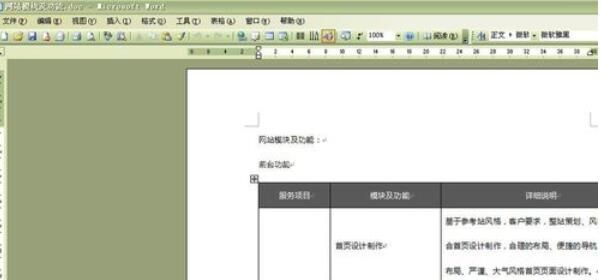
点击“工具”栏目-选择“选项”。
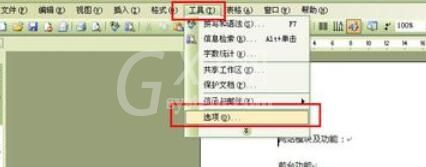
在弹出的“选项”窗口,点击“安全性”选项卡。
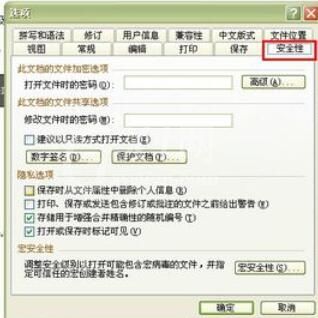
在“修改文档时密码”后面框内填设置的密码,然后确认。则会在文档被编辑的时候需要密码,才可以编辑,避免意外情况弄乱文档格式、排版。
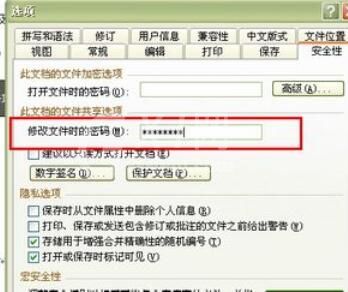
在“打开文档时密码”后面框内填设置的密码,然后确认。则会在文档被打开时的时候需要密码,才可以打开,提高文档内的文字安全性。
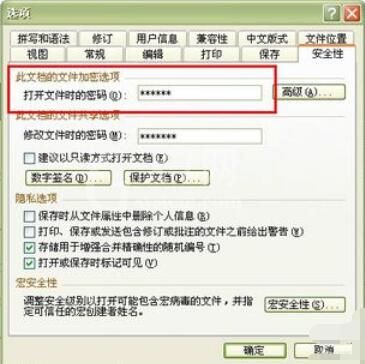
另外,在“选项”窗口还有“数字签名”即版权信息和“文档保护”功能。

上面讲解的word2003文档设置密码保护的操作方法,相信大家都学会了吧。



























